Annonse
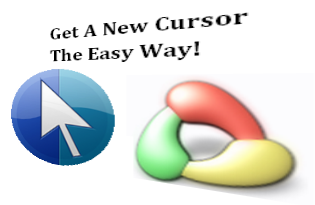 Bakgrunnsbilder er enkle å finne og gjøre Hvordan lage skrivebordsbakgrunnsbilder av topp kvalitetBakgrunnsbilder er en utmerket måte å tilpasse datamaskinen din på, og å lage din egen er ikke så vanskelig som du kanskje forventer. Her er en enkel steg-for-steg guide. Les mer (selv i MS Word Lag kule skrivebordsbakgrunner raskt ved hjelp av Microsoft Word Les mer ) nå for tiden. Hvis du er typen som lengter etter en ny De beste ressursene for å pimpe bakgrunnen din Les mer skrivebordsbakgrunn nå og da, hvorfor ikke kle opp markøren også siden du sannsynligvis bruker og ser det oftere?
Bakgrunnsbilder er enkle å finne og gjøre Hvordan lage skrivebordsbakgrunnsbilder av topp kvalitetBakgrunnsbilder er en utmerket måte å tilpasse datamaskinen din på, og å lage din egen er ikke så vanskelig som du kanskje forventer. Her er en enkel steg-for-steg guide. Les mer (selv i MS Word Lag kule skrivebordsbakgrunner raskt ved hjelp av Microsoft Word Les mer ) nå for tiden. Hvis du er typen som lengter etter en ny De beste ressursene for å pimpe bakgrunnen din Les mer skrivebordsbakgrunn nå og da, hvorfor ikke kle opp markøren også siden du sannsynligvis bruker og ser det oftere?
Det har vært noen verktøy vi kan se fra MakeUseOfs katalog, for eksempel TotallyFreeCursors, men siden bibliotekene er enorme, kan du også spare deg selv for litt tid fra å måtte laste dem ned individuelt og installere dem på tradisjonell måte (ved å høyreklikke på skrivebordet > Tilpass > Musepekere). Her er to fantastiske (og gratis!) applikasjoner du kan bruke for å få noen toppkvalitetspekere, i tillegg til å lage dine egne fra bilder.
Installere og importere kule markører med CursorFX
CursorFX (som MakeUseOf har omtalt før sammen med andre flotte skrivebordsforsterkere) har i alt 13 sett med vektorlignende markører i en 14 MB nedlastningsfil som du kan få tak i her. Installasjonen går uten å tilby noen valgfrie verktøylinjer, noe som alltid er et pluss. Når du har kjørt programmet, vil du bli møtt med følgende markørsett. Hvert sett er et tema som du kan bruke selv uten at programmet kjører i systemstatusfeltet.

Hvis du klikker på forstørrelsesikonet, kan du se flere ikoner for når markøren er opptatt, jobber i bakgrunnen osv.

Du kan også tilpasse hvert tema med den innebygde markørredigereren ved å klikke på blyantikonet.

Du vil også kunne lage kule nye markører fra PNG-bildefiler ved å gå til Fil > Ny eller klikke på Ny pakke tilbake til hovedvinduet i CursorFX, og klikk deretter på Importer grafikk.

Bildene kan importeres i originalstørrelser. Du kan deretter flytte rundt den nøyaktige pekeren og trykke Ctrl + E for å lagre og bruke temaet.
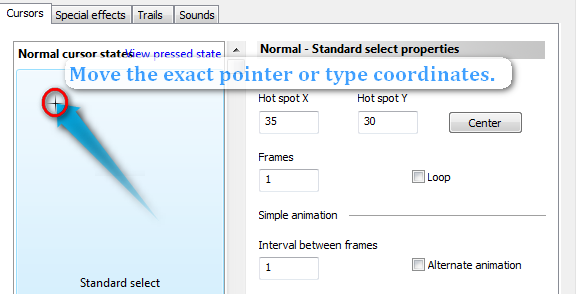
Selv om du ikke trenger at programmet kjører og du fortsatt vil ha markøren ved systemstart, kan du ikke avslutte prosessen for CursorFX i oppgavebehandlingen, ellers vil markøren forsvinne.

Dette betyr at hvis du avinstallerer programmet, for å få markøren til å vises igjen, bør du høyreklikke på skrivebordet > velg Tilpass, klikk deretter på Musepekere. I Mus egenskaper dialogboksen, sørg for at du har OK knappen valgt slik at du bare kan fullføre avinstalleringen og trykke Tast inn når markøren forsvinner.

Lag kule markører fra bunnen av og bilder med RealWorld Cursor Editor
På omtrent 7 MB, installasjonsfilen til RealWorld Cursor Editor er mindre enn den for CursorFX. Når du laster programmet, vil du bli presentert med alternativer for å lage en ny markør eller lage en markør ut av et bilde i PNG, JPG, BMP-format (Opprett fra fil).

Det som gjør dette programmet forskjellig fra CursorFX er at denne applikasjonen tilbyr en mye mer avansert markør editor, komplett med en fargepalett og lagdelingsfunksjoner som brukere med kunstneriske ferdigheter vil finne veldig mye som GIMP 5 nettsteder for å lære GIMP online Les mer for markører.

Siden MakeUseOf har en mer detaljert veiledning når du lager din egen markør, snakker vi om å lage en markør fra en bildefil her.
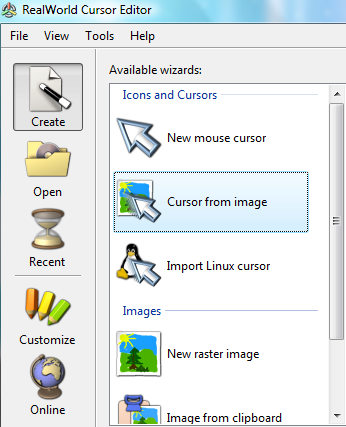
Hvis du velger å lage en markør fra en fil, vil det valgte bildet, i motsetning til CursorFX, skaleres ned til en passende markørstørrelse (32 x 32), slik at du ikke trenger å endre størrelsen på noen potensielle bilder. På høyre sidefelt vil du se en boks med det importerte bildet, klar for deg å plassere pekeren nøyaktig øverst til venstre i bildet.
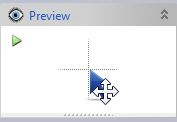
Du kan også øke størrelsen på markøren ved å gå til Markør i menylinjen og velge Endre størrelse.

Når du er fornøyd med resultatene, trykk Ctrl + S eller gå til Fil i menylinjen og velg Lagre som en statisk (.cur-fil) eller en animert markør (.ani) som du kan velge og bruke i Mus egenskaper dialogboks. Alternativt kan du også prøve den nye markøren ved å gå til Markør > Bruk strøm for> Normal Velg.

Når det gjelder potensielle PNG-bildefiler som skal importeres til begge programmene, kan du finne kule markørbilder i ikon søkemotorer 8 ikonsøkemotorer for det perfekte grafiske symbolet Les mer som for eksempel Finn ikoner, Iconspedia Tilpass datamaskinen med kule ikoner i Windows XP Les mer eller Ikoner Søk.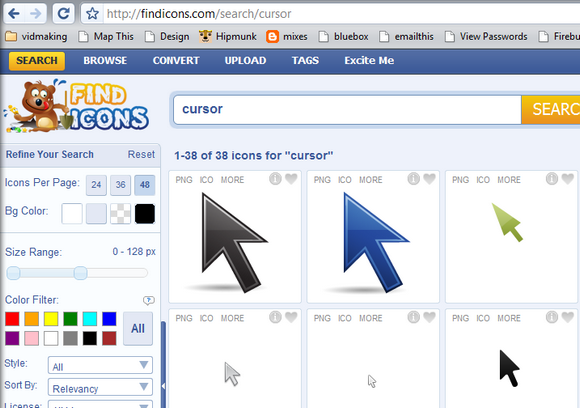
Hvor får du vanligvis tilpassede markører fra? Gi stemme i kommentarfeltet!
Jessica er interessert i alt som øker personlig produktivitet og som er åpen kildekode.

